BitLocker on Windowsi krüptimistehnoloogia, mis kaitseb teie andmeid volitamata juurdepääsu eest, krüptides draivi ja nõudes enne selle avamist ühte või mitut autentimistegurit. Tavakasutuse korral avaneb BitLocker lihtsalt siis, kui logite Windowsi sisse.
Kuid Windows nõuab BitLockeri taastevõtit, kui tuvastab võimaliku volitamata katse draivile juurde pääseda.Oluline on, et teil oleks selle võtme varukoopia. Kui tootevõti läheb kaotsi, ei saa Microsoft tugiteenust pakkuda ega seda teie eest uuesti luua.
Enamikul juhtudel varundatakse võti BitLockeri esmakordsel sisselülitamisel, kuid hea mõte on teha ise varukoopia.
Märkus.: Kas teil on lukustatud seadme avamiseks vaja võtit? Lugege artiklit BitLockeri taastevõtme otsimine Windowsis.
Võtme varundamine
-
Puudutage Windowsi nuppu Start ja tippige BitLocker
-
Valige otsingutulemite loendist rakendus BitLockeri haldamine Juhtpaneel
-
Valige BitLockeri rakenduses Varunda taastevõti
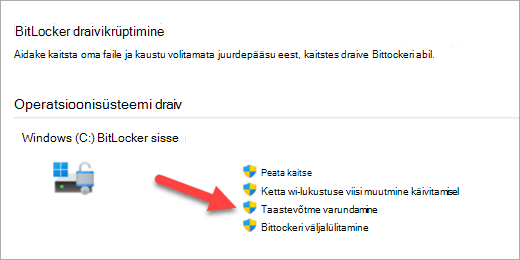
-
Valige, kuhu soovite võtme varundada
-
Salvestage oma Microsoft kontole – see salvestab võtme Microsoft konto taastevõtmete teeki, kust pääsete sellele tulevikus hõlpsalt juurde igast arvutist.
Märkus.: Kui olete sisse logitud arvutisse, mida haldab teie töö- või koolikonto, võite selle asemel öelda Salvesta oma Azure AD kontole.
-
Salvestage USB-mäluseadmesse – kui teil on käepärane mäluseade, saate selle salvestada. Kui arvuti küsib tulevikus võtit, sisestage lihtsalt see USB-draiv ja järgige ekraanil kuvatavaid juhiseid. Võti võtab ainult paar kB ruumi, et draiv ei peaks olema suur.
NB!: Ärge hoidke seda USB-mäluseadet koos arvutiga sellel oleva võtmega. Kui varas peaks arvuti hankima, võivad nad varastada ka mälupulga ja mööduda BitLockeri krüptimisest, jättes teie andmed kaitsetuks.
-
Faili salvestamine – taastevõtme saate salvestada lihttekstifailina mis tahes seadmes. Kui teil on seda faili tulevikus vaja, avage see lihtsalt mis tahes tekstiredaktoris (nt Notepadis või Microsoft Wordis) ja te saate seda lugeda. Te ei saa seda BitLockeri krüptitud draivile salvestada, seega peate selle võib-olla salvestama USB-draivile, kui teil pole seadmes teist krüptimata draivi.
Soovitame selle tekstifaili kopeerida või teisaldada oma OneDrive'i erahoidlasse , et tagada turvaline ja turvaline salvestusruum, millele pääsete vajadusel hõlpsasti juurde mis tahes seadme kaudu. -
Printige taastevõti - soovi korral saate taastevõtme lihtsalt printida.
NB!: Hoidke väljaprinti turvalises kohas ja ärge hoidke seda koos arvutiga. Kui varas varastaks arvuti ja prinditud taastevõtme, võivad nad BitLockeri krüptimisest mööduda, jättes teie andmed kaitsetuks.
-
-
Valige Valmis
Saate teha nii palju varukoopiaid, kui soovite. Pole paha mõte, et on rohkem kui üks, et olla turvaline.










